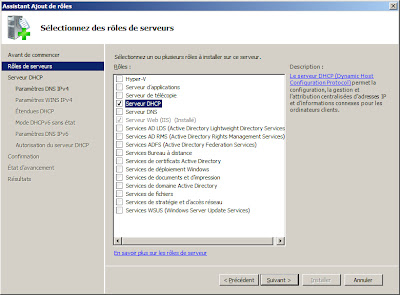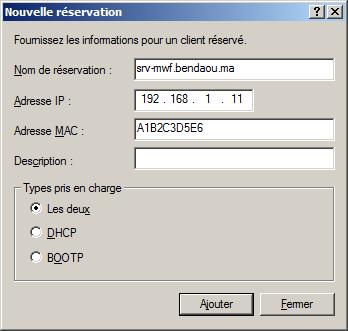DHCP, DNS, Active Directory sous Windows Server 2008 R2 :
________________________________________
Follow us on Facebook
Follow us on Google+
________________________________________
I- Installation et configuration du DHCP sous Windows Server 2008 R2 :
Installation du rôle :
Lancement de l'ajout de rôles depuis la console Gestion de l'ordinateur :
cliquer sur Ajouter des rôles
Cliquer sur suivant pour validé.
Coché la case
Serveur DHCP
pour installer le service DHCP et cliquer sur suivant.
Lisez la note et
cliquer sur suivant
pour passer à la prochaine étape.
Tapez le nom de
votre
domaine et
l’adresse IP
du Serveur DNS.
Coché la premier case à coché si vous ne voulez pas utiliser le WINS.
Cliquez sur Ajouter pour donner les différentes informations sur l’étendu que vous désirez configurer dans votre serveur.
Taper
•Le Nom de l’étendue
•L’adresse IP de début.
•L’adresse IP de FIN.
•Le Masque de sous-réseau.
•L’adresse IP de la passerelle par défaut.
Coché la 2éme case pour désactiver le système d’dressage IPv6 car en vas travailler que avec IPv4
Coché la denier Option pour reporter l’autorisation du serveur DHCP dans l’Active Directory.
La console d’installation affiche un résumer sur les différentes options configurer, Cliquez sur installer pour commencer l’installation du service.
En attende jusqu’au l’installation finie.
L’installation est terminée avec succès.
- - Configuration des étendues nécessaire :
- - Création des réservations pour les Serveur MAIL/WEB/FTP :
Depuis le menu démarrer choisissez option
d’administration > DHCP
Dans le serveur DHCP bouton droit sur
Réservation > Nouvelle réservation.